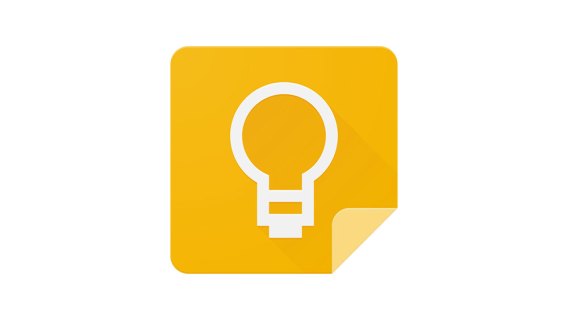Забыли пароль на Samsung Galaxy S9 и Galaxy S9 Plus (решение)
Одной из лучших функций безопасности на Samsung Galaxy S9 или Galaxy S9 Plus является пароль PIN. Иногда, однако, это работает слишком хорошо и мешает даже вам получить доступ к вашему телефону. К счастью, в этой статье мы поможем вам вернуться в свой смартфон с помощью трех лучших способов получить доступ к забытому паролю.

По сути, эти функции блокировки экрана предназначены для одной цели; держите вашу личную информацию в недоступном для других месте. Есть только два способа обеспечить безопасность вашей информации. Ваш телефон либо удалит всю информацию, сделав ее доступной снова, либо проведет вас через надлежащие меры безопасности, чтобы вернуть вас обратно.
Если условия соблюдены, вы можете войти в Samsung Find My Mobile и разблокировать свой телефон. Это лучший вариант, потому что информация не удаляется, это быстро и просто.
Программы для Windows, мобильные приложения, игры - ВСЁ БЕСПЛАТНО, в нашем закрытом телеграмм канале - Подписывайтесь:)
Другой вариант – выполнить сброс настроек устройства до заводских. Возвращаясь к точке разблокировки экрана, это удаляет всю информацию с вашего телефона.
Если у вас нет привычки периодически выполнять резервное копирование телефона, это более чем неудобно. К счастью, многие пользователи обнаружили, что, следуя одному из этих руководств, они восстановили доступ к своим телефонам с минимальным суетой. Просто следуйте инструкциям ниже, и у вас снова будет доступ к вашему телефону.
Когда вы забыли свой пароль, есть три способа, которые позволят вам снова получить доступ к вашему телефону. Все, что вам нужно сделать, это либо стереть все, либо использовать метод, который позволяет вам получить доступ без удаления какого-либо содержимого путем временного изменения текущего пароля. В любом случае это может быть сделано без необходимости знать текущий пароль. Доступны два решения:
- Вы можете выполнить сброс до заводских настроек (который сотрет все ваши данные).
- Вы можете изменить пароль через сервис Samsung Find My Mobile.
Попробуйте это первым
Давайте сначала проведем вас через сброс кода блокировки экрана, чтобы вы не потеряли всю свою информацию. Чтобы это работало, вам нужно соответствовать нескольким критериям:
- Телефон должен быть включен и подключен к Wi-Fi
- Samsung Mobile должен быть включен в вашем телефоне
- Вам необходимо знать имя пользователя и пароль для входа в Samsung Mobile (вероятно, это та же учетная запись Gmail, которую вы используете для телефона, но может быть настроена с любым адресом электронной почты). Если вы не уверены в своем логине, вы можете сбросить пароль при посещении сайта или найдите свое имя пользователя. Лучший способ найти электронную почту – это найти в своем адресе электронной почты коды подтверждения Samsung в предыдущих письмах.
Шаги Samsung Find My Mobile:
- Для начала вам необходимо убедиться, что ваш смартфон зарегистрирован в службе Samsung.
- Теперь перейдите к Найди мой мобильный особенность и использовать пульты дистанционного управления, которые предоставляются.
- Затем вам нужно сбросить пароль на временный.
- Затем разблокируйте экран смартфона с помощью нового временного пароля.
- Наконец, замените установленный вами временный пароль новым постоянным.
Если ваш телефон не подключен к Интернету или вы не можете войти в Samsung Find My Mobile, вы можете выполнить полный сброс, используя комбинацию кнопок на Galaxy S9.
Этапы сброса настроек для Galaxy S9 или Galaxy S9 Plus состоят из следующих этапов:
- Начните с выключения телефона.
- Теперь нажмите и удерживайте кнопку увеличения громкости, кнопку Bixby и кнопки питания и отпускайте их только при появлении меню режима восстановления.
- Далее вам нужно перейти к Удалить данные / сброс настроек опцию с кнопкой уменьшения громкости и подтвердите его кнопкой питания.
- Теперь вам нужно использовать кнопку уменьшения громкости, чтобы перейти к Перезагрузите систему сейчас и подтвердите выбор кнопкой питания, чтобы перезагрузить Samsung S9 или S9 Plus в обычный режим работы.
Выключение Galaxy S9 или S9 Plus
Телефоны Samsung имеют действительно удобную функцию, которая очень полезна, если вы пытаетесь отследить украденное устройство. Телефон не будет работать с выключением питания, если экран заблокирован. Недостаток этого может быть очевиден; Вы не можете выключить телефон, чтобы выполнить сброс настроек, если вы забыли код разблокировки экрана. Если это ваше затруднение, вы можете заставить телефон выключиться.
Галактика может перезапуститься, поэтому вам придется поторопиться с вышеперечисленными инструкциями, чтобы перейти к нужным меню. Не расстраивайтесь, если вам потребуется несколько попыток, любой, кто не делает этого регулярно, немного борется.
Чтобы выключить телефон, попробуйте это:
- Нажмите и удерживайте кнопки «Power» и «Volume Down»
- Дождитесь небольшой вибрации, которая даст вам знать, что телефон скоро перезагрузится
- Когда вы почувствуете эту вибрацию, переключитесь на комбинацию кнопок выше
В прошлые дни вы могли разблокировать свой телефон с помощью диспетчера устройств Android. К сожалению, возможность сделать это пропала. Диспетчер устройств Android по-прежнему полезен для сброса настроек телефона. Для выполнения этого действия потребуется подключение к Интернету, но для некоторых это проще, чем сочетание кнопок на самом телефоне.
Чтобы восстановить заводские настройки с помощью диспетчера устройств Android:
- Чтобы получить доступ к Выделенный замок вы должны убедиться, что ваш смартфон зарегистрирован на Диспетчер устройств Android.
- Для этого следующего шага вам нужно использовать компьютер для доступа к сервису Android Device Manager через интернет-браузер.
- Войдите в систему со своими учетными данными, чтобы получить доступ к своей учетной записи, и обязательно выберите Galaxy S9 или S9 Plus на экране.
- Теперь выберите функцию под названием Блокировка и стирание, Это позволит вам включить его сразу.
- Затем вы должны выполнить предлагаемые действия, пока не создадите новый временный пароль.
- Наконец, используйте новый временный пароль, чтобы получить доступ к своему телефону, а затем установите новый постоянный пароль, который вы можете запомнить.
Мы надеемся, что к настоящему времени у вас будет полный доступ к вашему Samsung S9 или S9 Plus. К сожалению, если у вас по-прежнему возникают проблемы с доступом к телефону или если вышеприведенное руководство «Найти мой мобильный» или «Диспетчер устройств Android» не было доступно, тогда единственный вариант – выполнить заводской сброс настроек.
Если вы все еще не можете стереть содержимое с вашего Samsung Galaxy S9 или S9 Plus, тогда единственное наше решение – попробовать другую версию программного обеспечения, и только тогда, если это не удастся, стереть данные.
Возвращение ваших данных
Есть несколько способов вернуть ваши данные после сброса. Надеюсь, у вас была резервная копия в вашей учетной записи Google или в облаке Samsung. В этом случае следуйте инструкциям по настройке устройства для восстановления содержимого.
Если ничего не происходит, попробуйте войти в Google Фото, Google Drive, Dropbox и любые другие приложения для резервного копирования, которые у вас могли быть. Как правило, восстановить контакты легко, если у вас есть учетная запись электронной почты, поэтому они должны автоматически возвращаться после входа в систему.
Программы для Windows, мобильные приложения, игры - ВСЁ БЕСПЛАТНО, в нашем закрытом телеграмм канале - Подписывайтесь:)